很多Win10系统用户为了防止他人对自己的无线网络蹭网,就会选择将无线网络隐藏起来,但隐藏了之后用户自己想要连接又应该怎么连接使用呢?那么接下来下面就来教大家Win10系统连接隐藏的无线网络的具体操作方法。
解决方法:
1、在windows10系统中右击桌面上的网络图标,选择属性;
2、在打开的网络和共享中心页面中,点击更改网络设置下面的“设置新的连接或网络”;
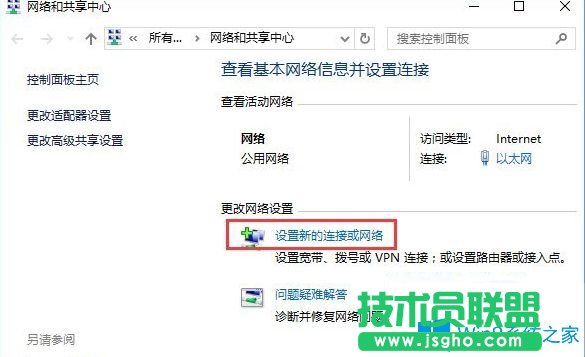
3、然后选择“手动连接到无线网络”,点击下一步;
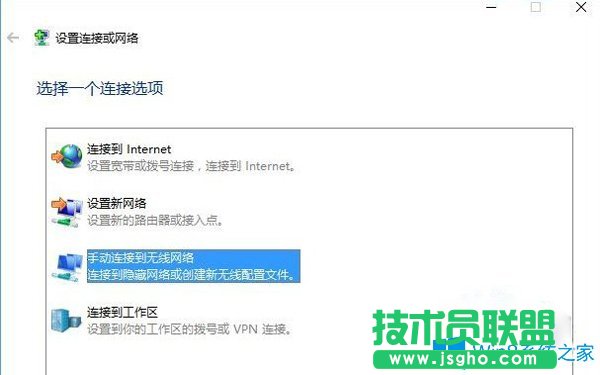
4、输入无线网络的网络名、密码等参数,勾选“即使网络未进行广播也连接”,点击下一步;
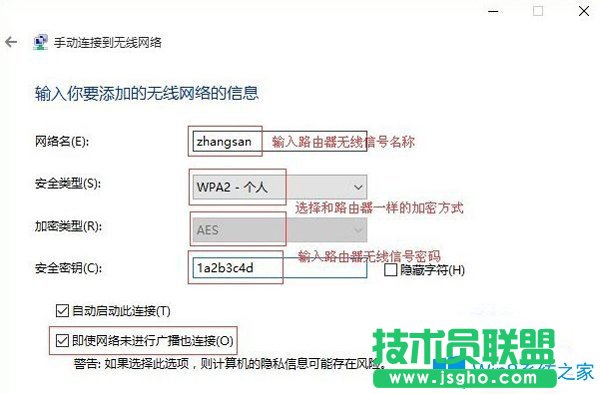
5、无线配置文件添加完成,点击关闭,之后就可以看到连接上该无线网络了。
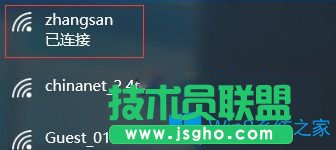
以上就是Win10系统连接隐藏的无线网络的具体操作方法了,用户可以按照上面的方法步骤来进行操作即可。